Les Catégories¶
Créer une nouvelle catégorie¶
Pour créer une catégorie relative à un ou plusieurs articles, vous pouvez utiliser le gestionnaire de catégories. Pour commencer, cliquez sur le menu Catégories et en face de Nouvelle catégorie, saisissez le nom de votre catégorie (les autres champs ne sont pas nécessaires à ce stade). Pour finir, cliquez sur le bouton Modifier la liste des catégories pour valider votre changement.
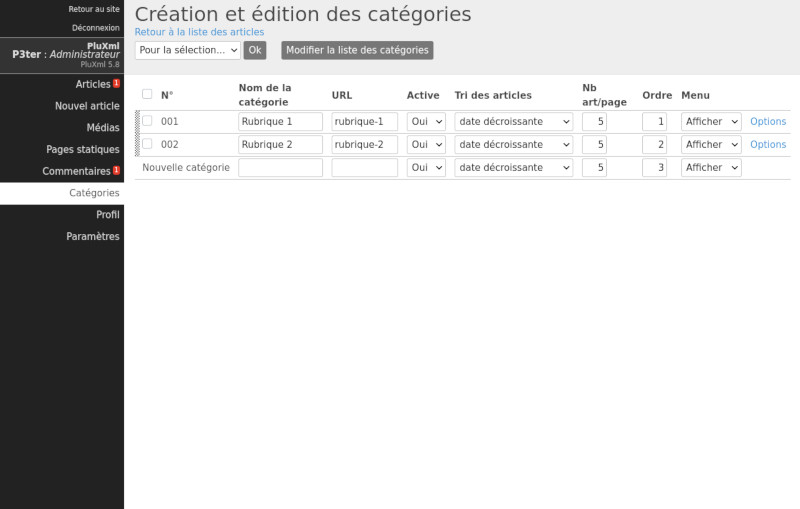
Propriétés d’une catégorie¶
Changer l’URL d’une catégorie
Vous avez la possibilité de modifier l’adresse URL de chaque catégorie : pour cela, cliquez sur le menu Catégories, repérez la ligne correspondant à la catégorie que vous souhaitez modifier, puis dans la colonne nommée Url, saisissez son adresse URL.
Si vous souhaitez malgré tout la modifier, il faudra respecter le formalisme imposé par le protocole HTTP, afin d’être sûr que cette adresse soit prise en compte dans tous les cas. Elle ne devra contenir ni accent, ni caractères spéciaux (&, €, !, …), ni espace. Dans le doute, il est préférable de laisser PluXml la générer automatiquement.
Activer ou désactiver une catégorie
Pour activer ou désactiver une catégorie, cliquez sur le menu Catégories, repérez la ligne correspondant à la catégorie que vous souhaitez modifier, et dans la colonne nommée Active, utiliser le menu déroulant pour choisir votre statut (Oui ou Non). Pour finir, cliquez sur le bouton Modifier la liste des catégories pour valider la modification.
Tri des articles classés dans une catégorie
Vous disposez de quatre modes de tri pour trier les articles dans les catégories : date décroissante, date croissante, par ordre alphabétique (en fonction du titre) ou par ordre alphabétique inversé. Pour modifier ce paramètre, cliquez sur le menu Catégorie, repérez la ligne correspondant à la catégorie que vous souhaitez modifier, et dans la colonne nommée Tri des articles, sélectionnez-le menu déroulant pour faire votre choix. Pour finir, cliquez sur le bouton Modifier la liste des catégories pour valider votre changement.
Nombre d’articles par page
Pour définir les nombre d’articles affichés par page, cliquez sur le menu Catégorie, repérez la ligne correspondant à la catégorie que vous souhaitez modifier, et, dans la colonne nommée Nb art/page, insérez une valeur numérique de votre choix (par exemple 5). Pour finir, cliquez sur le bouton Modifier la liste des catégories pour valider votre changement.
Tri des catégories
Les catégories peuvent être classées dans l’ordre que vous souhaitez. Pour cela, cliquez sur le menu Catégories, repérez la ligne correspondant à la catégorie que vous souhaitez modifier, et, dans la colonne nommée Ordre, saisissez un chiffre (le chiffre 1 indique que cette catégorie sera en première position et ainsi de suite). Pour finir, cliquez sur le bouton Modifier la liste des catégories pour valider votre changement.
Vous pouvez également changer l’ordre de chargement des catégories par drag and drop. Cliquez et maintenez le clic sur la catégorie à déplacer, glissez celui-ci vers le haut ou le bas en fonction de la position que vous souhaitez lui donner, puis cliquez sur le bouton Modifier la liste des catégories pour valider vos changements.
Masquer une catégorie dans la barre des menus
PluXml dispose d’un menu de navigation où vous pouvez afficher la liste des catégories. Pour cela, cliquez sur le menu Catégories, repérez la ligne correspondant à la catégorie que vous souhaitez modifier, et, dans la colonne nommée Menu, utilisez-le menu déroulant pour faire votre choix (Afficher ou Masquer). Pour finir, cliquez sur le bouton Modifier la liste des catégories pour valider votre changement.
Options des catégories¶
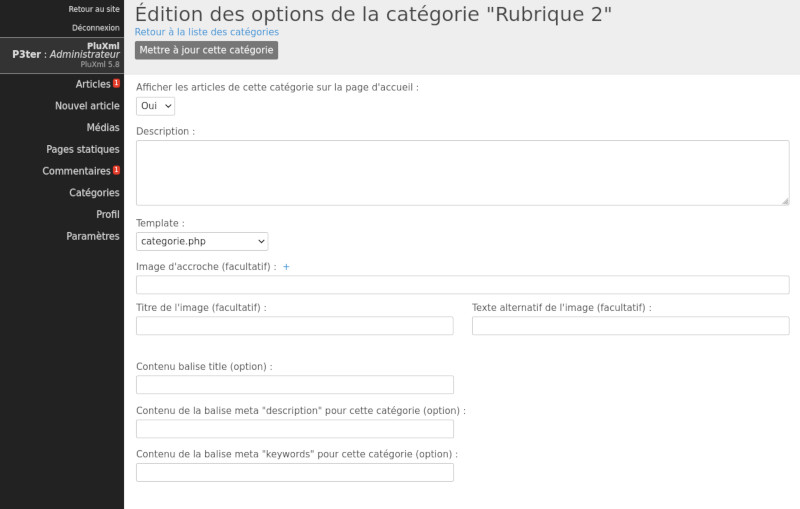
Afficher les articles d’une catégorie sur la page d’accueil
PluXml vous offre la possibilité de placer les articles d’une catégorie en page d’accueil. Pour cela, cliquez sur le menu Catégories, repérez la ligne correspondant à la catégorie que vous souhaitez modifier, puis cliquez sur le lien Options. Dans le menu déroulant Afficher les articles de cette catégorie sur la page d’accueil, choisissez la valeur Oui ou Non.
Pour valider vos changements, cliquez sur le bouton Mettre à jour cette catégorie.
Description
Pour ajouter une description à chacune des catégories, cliquez sur le menu Catégorie, repérez la ligne correspondant à la catégorie que vous souhaitez modifier, puis cliquez sur le lien Options. Saisissez une description pour la catégorie dans la zone Description. Pour valider vos changements, cliquez sur le bouton Mettre à jour cette catégorie.
Template
Pour attribuer un template à une catégorie, cliquez sur le menu Catégorie, repérez la ligne correspondant à la catégorie que vous souhaitez modifier, puis cliquez sur le lien Options. Dans le menu déroulant Template, sélectionnez la mise en page de votre choix. Pour valider vos changements, cliquez sur le bouton Mettre à jour cette catégorie.
Note
Voir la section : Les Templates
Image d’accroche
Cette option facultative vous permet d’ajouter une image d’illustration à la catégorie. En cliquant sur l’icône « + », vous pourrez sélectionner une image dans le Gestionnaire de médias. Le titre de l’image (facultatif) sera visible au survol de l’image avec la souris. Le texte alternatif de l’image (facultatif) est le texte affiché à la place de l’image si celle-ci n’existe pas ou plus sur le serveur.
Balises title et meta
Pour paramétrer les balises title et méta de chacune des catégories, cliquez sur le menu Catégorie, repérez la ligne correspondant à la catégorie que vous souhaitez modifier, puis cliquez sur le lien Options.
Saisissez dans les champs suivant les valeurs souhaitées :
Contenu balise title (option)
Contenu de la balise meta « description » pour cette catégorie (option)
Contenu de la balise meta « description » pour cette catégorie (option)
Si vous laissez ces champs vides, PluXml utilisera le contenu de vos balises définies par défaut dans les paramètres de base du site. Pour valider vos changements, cliquez sur le bouton Mettre à jour cette catégorie. Ces champs sont importants pour le référencement sur les moteurs de recherches.